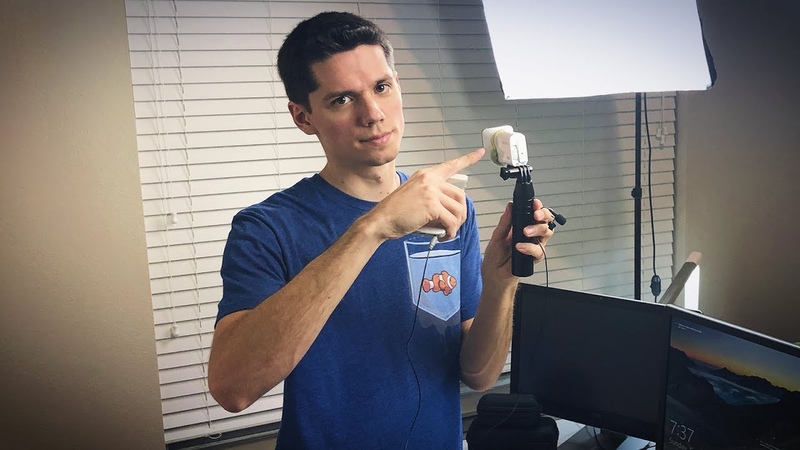Можно ли снимать на камеру человека без его согласия? Законна ли видеосъемка должностных лиц
Расскажите, пожалуйста, про видеосъемку в общественных местах. Судя по видео на «Ютубе», до сих пор люди неадекватно реагируют, когда их снимают. Особенно полицейские, но не только.
Можно ли снимать менеджера автосалона в момент, когда вы заключаете договор? А менеджера банка?
Можно ли снимать полицейского, если он подошел на улице, чтобы проверить мои документы?
Этот вопрос тесно связан с правом гражданина на защиту своего изображения. Главное, что нужно запомнить: по умолчанию закон не запрещает съемку в общественных местах, кроме особых случаев. Для закона важно в первую очередь то, как вы потом будете использовать полученное видео.
Дмитрий Корнев
юрист
Профиль автораЯ расскажу, где, когда и кого можно законно снимать. В каких случаях можно публиковать и вообще использовать такое изображение, мы уже разбирали другом ответе.
Как снимать в общественных местах
Вообще, вы можете снимать видео в общественном месте или на публичном мероприятии, всегда и беспрепятственно.
Но законодательство РФ не содержит точного определения, что такое общественное место. Некоторые законы на этот термин ссылаются, но не дают определения.
С точки зрения логики, общественное место — это место, доступное всем без ограничений, то есть любое место, в отношении которого законом не установлен специальный статус, который требует разрешения на съемку.
С одной стороны, магазины, кафе, торговые центры — частная собственность, но с другой — общедоступное место. Закон не запрещает снимать видео в кафе или магазине, включая витрины и ценники. Исключение — мероприятия, доступ на которые изначально ограничен. Это любые общественные события, куда нужен билет, например концерт или выставка. Сюда же относятся мероприятия, где вход по спискам или пригласительным.
Вам могут запретить снимать в общедоступном месте, если вы мешаете посетителям или создаете угрозу их безопасности. Или если вы хоть и снимаете в общественном месте, но основной объект в кадре — конкретный человек и обстоятельства его личной жизни.
Как снимать должностных лиц
По закону вы можете снимать на видео должностных лиц, которые исполняют свои обязанности в общественных местах.
ст. 152.1. ГК РФ
ст. 29 Конституции РФ
Снимать полицейского, который проверяет у вас документы на улице, можно. Ст. 8 закона «О полиции» прямо говорит, что деятельность полиции должна быть открытой для общества. Но бывают случаи, когда съемка полицейского даже во время работы запрещена. Например, если проводится спецоперация. Тогда даже обычные действия вроде проверки документов или досмотра не должны попасть в кадр, и это законное ограничение.
ст. 8 закона «О полиции»
Запрет на видеосъемку должен быть обоснованным: если полицейский говорит, что снимать нельзя, он должен объяснить причину и сослаться на конкретный документ. Его личное нежелание попасть в кадр не считается. Отсутствие в регламенте для сотрудников ГИБДД условия о видеосъемке — это тоже не ограничение для водителей.
Есть указ президента, который устанавливает, что деятельность государственных органов должна основываться на принципах информационной открытости. Этим указом разрешен контроль граждан за деятельностью госорганов, организаций, предприятий, общественных объединений и должностных лиц.
Этим указом разрешен контроль граждан за деятельностью госорганов, организаций, предприятий, общественных объединений и должностных лиц.
п. 3 указа Президента РФ от 31.12.1993 № 2334 «О дополнительных гарантиях прав граждан на информацию»
По ст. 3 закона «О противодействии коррупции», деятельность государственных служб должна быть прозрачной и открытой, а должностное лицо, которое препятствует видеосъемке, могут привлечь к административной ответственности.
ст. 3 закона «О противодействии коррупции»
Снимать должностное лицо в кабинете или другом служебном помещении можно только с его разрешения.
Если вас остановили сотрудники ГИБДД на дороге, вы можете спокойно снимать видео. Если вас остановил полицейский для проверки документов на улице, в кафе, в торговом центре — вы тоже можете его снимать. А вот если вас вызвали на опрос повесткой или если вас задержали и сопроводили в отдел полиции для проверки, то снимать не получится: внутри служебных помещений запрещено.
Как снимать работников организаций
Право на съемку продавца в магазине или менеджера в банке или автосалоне напрямую связано с законом о защите прав потребителей.
Как потребитель вы имеете право на получение информации о товаре, оказываемых услугах и иной необходимой вам как покупателю информации. Когда речь идет о менеджере, его консультации — это уже услуга. Снимать их разрешено — это защищает ваши права потребителя и не нарушает право на сбор информации.
ст. 8 закона «О защите прав потребителей»
ст. 10 закона «О защите прав потребителей»
При этом на такое видео распространяется защита от незаконного использования. Нельзя просто так опубликовать видео без согласия менеджера, которого вы снимали. Но можно использовать его в суде, чтобы доказать обман, предоставление некачественных услуг, недостоверную информацию о товаре.
Иногда съемка может привести к конфликту с охраной заведения. В такой ситуации каждый сам решает, насколько он готов к конфликту. Иногда достаточно спокойно назвать статьи, по которым охранника могут привлечь к ответственности:
Иногда достаточно спокойно назвать статьи, по которым охранника могут привлечь к ответственности:
- за самоуправство — ст. 19.1 КоАП;
- за заведомо ложный вызов сотрудников полиции — ст. 19.13 КоАП;
- за самоуправство, если нанесен вред — ст. 330 УК;
- за превышение полномочий охранником — ст. 203 УК;
- за изъятие камеры или телефона (считается грабежом, независимо от стоимости имущества) — ст. 161 УК.
Потом вы, конечно, можете пожаловаться на незаконность действий охранника, но не факт, что это принесет вам какой-то результат.
Резюмируя сказанное: менеджеры часто ссылаются на коммерческую тайну, пытаясь запретить видеосъемку. Но по закону никакая информация вроде меню в кафе, устной консультации, содержания договора-оферты, комплектации автомобиля в салоне не может быть коммерческой тайной. Также тайной не могут быть интерьеры помещения, процедуры в салоне красоты, процедура заключения договора, доступная любому клиенту.
Коммерческая тайна — это информация, доступная ограниченному кругу лиц. Так как услуги в банке, магазине, автосалоне может получить любой желающий, никакие из услуг не могут составлять коммерческую тайну.
ч. 2 ст. 3 закона «О коммерческой тайне»
Где снимать точно нельзя
Нельзя снимать там, где это прямо запрещено законом, например в судах или тюрьмах. Для видеосъемки в таких помещениях требуется специальное разрешение, для журналистов — аккредитация.
закона «О государственной тайне»
ч. 7 ст. 11 Арбитражно-процессуального кодекса РФ
ч. 7 ст. 10 Гражданско-процессуального кодекса РФ
Нельзя снимать вблизи государственной границы или таможенных пунктов.
Нельзя снимать объекты государственной тайны или объекты, на которые распространяется закон об охране.
Запрещено без разрешения снимать видео для коммерческого использования на всех объектах ОАО «РЖД».
Положение о проведении теле-, видео-, кино- и фотосъемок на объектах инфраструктуры общего пользования, принадлежащих ОАО «Российские железные дороги»
Нельзя снимать некоторые стратегические общедоступные объекты, например ГЭС или АЭС. При этом их нельзя снимать, если вы находитесь на территории этого объекта. Со стороны снимать ГЭС можно.
При этом их нельзя снимать, если вы находитесь на территории этого объекта. Со стороны снимать ГЭС можно.
Незаконной будет считаться съемка в служебном помещении — например, в подсобке магазина или на кухне в кафе.
И никогда нельзя специально снимать людей, если это нарушает их право на неприкосновенность частной жизни, личную и семейную тайну. Даже если съемка происходит в общественном месте, а человек — публичная персона, политик или известный артист.
Если у вас есть вопрос о личных финансах, правах и законах, здоровье или образовании, пишите. На самые интересные вопросы ответят эксперты журнала.
Задать вопрос
Съемка видео на камеру iPhone
С помощью Камеры можно снимать видео и файлы QuickTake на iPhone. Узнайте, как изменить режим для съемки видео с киноэффектом, замедленных видео и видео в режиме таймлапс.
Примечание. Для обеспечения Вашей конфиденциальности, когда активно приложение «Камера», в правом верхнем углу экрана отображается зеленая точка. См. раздел Контроль доступа к аппаратным функциям на iPhone.
См. раздел Контроль доступа к аппаратным функциям на iPhone.
Запись видео
Откройте Камеру и выберите режим «Видео».
Коснитесь кнопки записи или нажмите любую из кнопок регулировки громкости, чтобы начать запись. Во время записи Вы можете выполнять перечисленные ниже действия.
Нажмите белую кнопку затвора, чтобы сделать обычное фото.
Сведите или разведите пальцы на экране, чтобы увеличить или уменьшить масштаб.
Для более точного увеличения на моделях с системами из двух и трех камер коснитесь значения 1x и удерживайте его, затем перетяните бегунок влево.
Коснитесь кнопки записи или нажмите любую из кнопок регулировки громкости, чтобы остановить запись.
По умолчанию съемка видео выполняется со скоростью 30 кадров в секунду. В зависимости от модели можно изменить частоту кадров и разрешение. Для этого выберите «Настройки» > «Камера» > «Видеозапись». При повышении частоты кадров и разрешения размер видеофайлов увеличивается.
При повышении частоты кадров и разрешения размер видеофайлов увеличивается.
Использование режима «Экшн»
На моделях iPhone 14 в режиме «Экшн» доступна улучшенная стабилизация во время записи в режиме «Видео». Коснитесь кнопки в верхней части экрана, чтобы включить режим «Экшн», или кнопки , чтобы выключить его.
Примечание. Режим «Экшн» работает лучше всего при ярком освещении. Если Вы хотите использовать режим «Экшн» при слабой освещенности, откройте «Настройки» > «Камера» > «Запись видео» и включите параметр «Режим «Экшн» — неяркий свет». Максимальное разрешение при съемке в режиме «Экшн» — 2,8K.
Запись видео QuickTake
На iPhone XS, iPhone XR и новее можно записывать видео QuickTake. Видео QuickTake — это видео, записанное в режиме «Фото». Во время записи видео QuickTake можно переместить кнопку записи в заблокированное положение и продолжить съемку фотографий.
Откройте Камеру в режиме «Фото», затем коснитесь кнопки затвора и удерживайте ее, чтобы начать запись видео QuickTake.
Перетяните кнопку затвора вправо и отпустите, когда она будет расположена поверх значка замка, для записи без удерживания кнопки.
Кнопки записи и затвора отображаются под кадром. Нажмите кнопку затвора, чтобы снять фото во время записи видео.
Чтобы приблизить объект съемки, смахните вверх. Если Вы выполняете запись без удержания кнопки, можно увеличить масштаб разведением пальцев на экране.
Коснитесь кнопки записи, чтобы остановить запись.
Совет. Нажмите и удерживайте кнопку увеличения или уменьшения громкости, чтобы начать запись видео QuickTake в режиме «Фото».
Коснитесь миниатюры, чтобы просмотреть видео QuickTake в приложении «Фото».
Съемка замедленного видео
В режиме «Замедленно» видео записывается с нормальной скоростью, но воспроизводится с эффектом замедленной съемки. При редактировании видео Вы также можете установить конкретное время начала и окончания эффекта замедленной съемки.
При редактировании видео Вы также можете установить конкретное время начала и окончания эффекта замедленной съемки.
Откройте Камеру и выберите режим «Замедленно».
На моделях iPhone 11, iPhone 12, iPhone 13 и iPhone 14 можно коснуться кнопки , чтобы записать замедленное видео на переднюю камеру.
Коснитесь кнопки записи или нажмите любую из кнопок регулировки громкости, чтобы начать запись.
Можно коснуться кнопки затвора, чтобы снять обычное фото во время записи видео.
Коснитесь кнопки записи или нажмите любую из кнопок регулировки громкости, чтобы остановить запись.
Чтобы выбрать фрагмент видео, который будет воспроизводиться в замедленном режиме, и воспроизводить остальную часть видео с обычной скоростью, коснитесь значка видео, а затем коснитесь «Изменить». Сдвигайте вертикальные полосы под рамкой просмотра, чтобы выбрать часть видео, которую надо просмотреть в замедленном режиме.
В зависимости от модели можно изменить частоту кадров и разрешение замедленной съемки. Чтобы изменить параметры замедленной съемки, откройте «Настройки» > «Камера» > «Запись замедл. видео».
Чтобы изменить параметры замедленной съемки, откройте «Настройки» > «Камера» > «Запись замедл. видео».
Съемка видео в режиме таймлапс
Задайте интервал для съемки видео в режиме таймлапс, чтобы запечатлеть действие, происходящее в течение некоторого времени, например закат или уличное движение.
Откройте Камеру и выберите режим «Таймлапс».
Установите iPhone там, где Вы хотите снять сюжет в движении.
Коснитесь кнопки записи, чтобы начать съемку. Коснитесь ее еще раз, чтобы остановить запись.
Совет. Если установить устройство модели iPhone 12 и новее на штатив для съемки видео в режиме таймлапс, видео получится более детальным и ярким.
См. такжеСъемка видео ProRes на камеру iPhoneИзменение настроек записи видео для камеры iPhoneОбрезка видео и настройка замедленного воспроизведения на iPhone
Лучшее программное обеспечение для редактирования видео для YouTube в 2023 году
При покупке по ссылкам на нашем сайте мы можем получать партнерскую комиссию. Вот как это работает.
Вот как это работает.
Лучшее программное обеспечение для редактирования видео для YouTube включает в себя множество программ и инструментов, предназначенных для повышения качества ваших материалов. И новички, и профессионалы получат идеальное видео для YouTube, используя идеальное программное обеспечение для объединения ваших видео на YouTube.
В этом руководстве выбрано лучшее доступное программное обеспечение, в том числе такие популярные программы, как Adobe Premiere Pro или Final Cut Pro. Мы также выбрали бесплатные инструменты для тех, у кого нет большого бюджета. Лучшее программное обеспечение для редактирования видео на YouTube, идеально подходящее для редактирования отснятого материала, добавления музыки, микширования графики и добавления музыки, обеспечит превосходное качество вашего контента на YouTube. Мы выбрали варианты премиум-класса и бесплатные альтернативы.
Мы сами проверили все программное обеспечение в этом списке (обратите внимание на связанные обзоры), принимая во внимание характеристики и функциональные возможности, планы и цены, идеального пользователя, а также сильные и слабые стороны. Наше руководство по тестированию программного обеспечения расскажет вам больше о нашем процессе.
Наше руководство по тестированию программного обеспечения расскажет вам больше о нашем процессе.
Если вам не нужны инструменты специально для YouTube, не пропустите наши обзоры лучших программ для редактирования видео и лучших приложений для редактирования видео для всех платформ. Наконец, убедитесь, что вы также добавили в закладки наши руководства по лучшей камере для YouTube и лучшим наушникам для редактирования видео.
Лучшее программное обеспечение для редактирования видео для YouTube: 3 наших лучших
Почему вы можете доверять Creative Bloq Наши эксперты-рецензенты часами тестируют и сравнивают продукты и услуги, чтобы вы могли выбрать лучшее для себя. Узнайте больше о том, как мы тестируем.
01. Premiere Elements: лучше всего подходит для начинающих
Новичкам в редактировании видео следует начать с Premiere Elements, упрощенной версии Premiere Pro, которая по-прежнему позволяет создавать очень профессиональные результаты. Вы можете получить бесплатную пробную версию прямо сейчас и убедиться в этом сами.
Вы можете получить бесплатную пробную версию прямо сейчас и убедиться в этом сами.
02. Final Cut Pro X: лучшее программное обеспечение без подписки
Ищете программное обеспечение Mac для редактирования видео для YouTube? Тогда вам нужен фаворит отрасли Final Cut Pro от Apple. Там нет подписки, и есть щедрая 90-дневная бесплатная пробная версия, так что вы можете попробовать ее первым.
03. Premiere Pro: лучшее программное обеспечение для редактирования видео в целом
Идеально подходит для работы видеоредакторов, Premiere Pro является лучшим программным обеспечением для редактирования видео для YouTube в целом. Этот стандартный отраслевой инструмент работает как на ПК, так и на Mac; попробуйте сначала с 30-дневной бесплатной пробной версией.
Лучшее программное обеспечение для редактирования видео для YouTube: Платные инструменты
(Изображение предоставлено Джейсоном Парнелл-Брукс/Adobe)01.
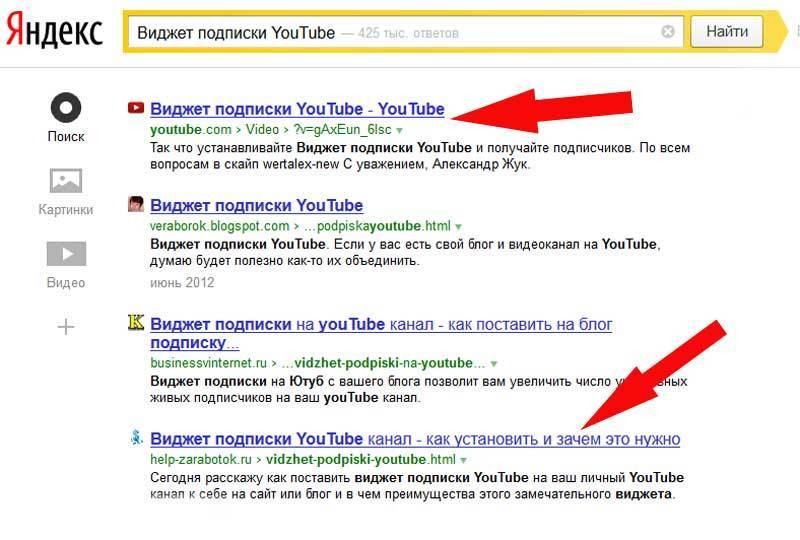 Premiere Pro
Premiere ProЛучшее программное обеспечение для редактирования видео для профессионалов YouTube
9 0052 Технические характеристикиПлатформа: Windows и Mac
Модель оплаты: Подписка
Бесплатная пробная версия: 30 дней
Подходит для: Профессиональные результаты
Лучшие предложения сегодняшнего дня
Adobe Premiere Pro CC Individual
£19,97/мес.
Adobe Premiere Pro & Premier Rush CC
£19,97/мес.
Посетите сайт Adobe
Причины купить 900 53 +
Промышленный стандарт
+Используется топом Ютуберы
Причины, по которым следует избегать
—Требуется подписка
—Излишество для новичков
Если вы смотрите много видео на YouTube, значительная их часть будет отредактирована в Adobe Premiere Pro. Это лучшее программное обеспечение для редактирования видео, кроссплатформенный инструмент с множеством функций и множеством удобных инструментов для совместной работы. Он используется практически везде, от создателей-одиночек, работающих дома, до вершин теле- и киноиндустрии. Известные пользователи YouTube, которые используют Premiere Pro, включают PewDiePie, Zack из Jerry Rig Everything, Theo Jo, Linus Tech Tips, Jake Paul, Devinsupertramp и многих других.
Он используется практически везде, от создателей-одиночек, работающих дома, до вершин теле- и киноиндустрии. Известные пользователи YouTube, которые используют Premiere Pro, включают PewDiePie, Zack из Jerry Rig Everything, Theo Jo, Linus Tech Tips, Jake Paul, Devinsupertramp и многих других.
Имеется автоматическая синхронизация аудио и видео, возможность извлечения движущейся графики из After Effects и многое другое. Недавние обновления добавили дополнительную поддержку кодеков, а также полезный инструмент быстрого экспорта, который можно настроить в соответствии с вашими предпочтениями. Если вы работаете в команде, у вас также есть виртуальная комната для совместного редактирования.
При тестировании мы обнаружили, что Premiere Pro — выдающаяся программа, но имейте в виду, что она настолько многофункциональна, что иногда может быть немного пугающей. Если вы новичок в редактировании видео, в нашем списке есть несколько более простых инструментов, которые, возможно, стоит рассмотреть вместо этого — хотя, если вы предпочитаете просто застрять, может помочь наше руководство по учебникам Premiere Pro.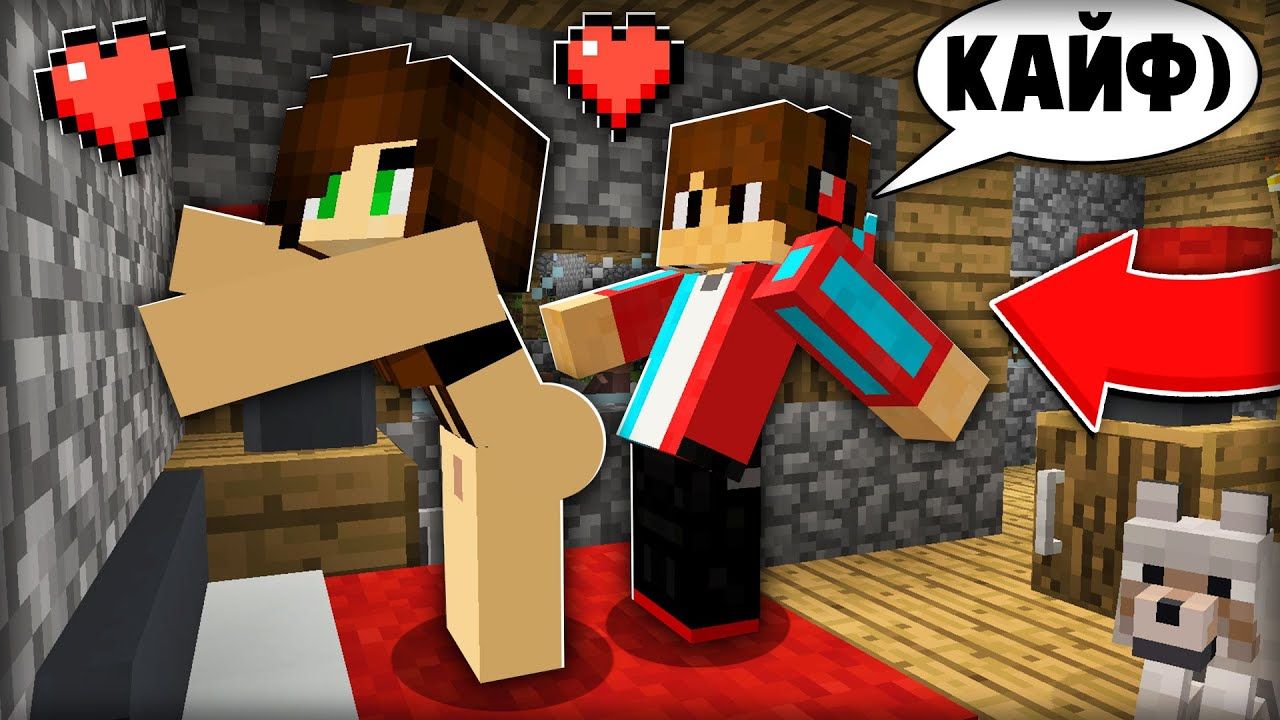
Premiere Pro, как и большинство предложений Adobe в настоящее время, больше нельзя приобрести отдельно, и его необходимо приобретать в рамках подписки Creative Cloud. Хорошая часть этого заключается в том, что вы получаете все последние обновления в тот момент, когда они доступны, в то время как менее хорошая часть заключается в том, что вы можете потратить на это много денег в течение всей жизни. Если вы хотите ознакомиться с вариантами ценообразования, ознакомьтесь с нашей статьей о том, как загрузить Premiere Pro.
- Прочитайте наш обзор Premiere Pro
02. Final Cut Pro
Лучшее программное обеспечение для редактирования видео для YouTube на Mac
Технические характеристики
Платформа: Mac
Модель оплаты: Одно- скидка
Бесплатная пробная версия: 90 дней
Подходит для: сложных функций
Лучшие на сегодня предложения Apple Final Cut Pro
249,99 фунтов стерлингов
Посмотреть589,33 фунтов стерлингов
90 066 ПосмотретьПричины купить
+Профессиональный инструмент
+Используется ведущими пользователями YouTube
Причины, по которым следует избегать 04 Сверху для начинающих
Если вы не хотите зацикливаться на подписка Adobe на всю оставшуюся жизнь (понятно), тогда Final Cut Pro — фантастический вариант. По крайней мере, если у вас есть Mac — это программное обеспечение только для Mac, поэтому пользователям Windows придется искать в другом месте. А вскоре вы сможете использовать его и на iPad, что станет прекрасным дополнением к вашему творческому рабочему процессу.
По крайней мере, если у вас есть Mac — это программное обеспечение только для Mac, поэтому пользователям Windows придется искать в другом месте. А вскоре вы сможете использовать его и на iPad, что станет прекрасным дополнением к вашему творческому рабочему процессу.
Это еще один вариант, который очень популярен среди пользователей YouTube. iJustine, Marques Brownlee, Austin Evans, Dude Perfect и Jonathan Morrison — все это примеры каналов, которые используют Final Cut Pro при создании своих видео. Он очень плавно взаимодействует с остальной частью экосистемы Apple, позволяя легко импортировать музыку и изображения из библиотек iTunes и Photos. Это единовременная плата, но есть довольно щедрая 90-дневная бесплатная пробная версия, что означает, что вы можете поиграть с ней, прежде чем совершить.
Final Cut Pro предлагает поддержку 4K, 360-градусного видео и HDR, а также инструменты многоканального звука, шумоподавление и расширенную цветокоррекцию. Его система Magnetic Timeline очень интуитивно понятна, что позволяет легко находить различные сцены и кадры и перемещать их. Кроме того, несмотря на то, что это программное обеспечение не по подписке, обновления, как правило, бесплатны, поэтому вы можете быть уверены, что всегда используете самую продвинутую версию.
Кроме того, несмотря на то, что это программное обеспечение не по подписке, обновления, как правило, бесплатны, поэтому вы можете быть уверены, что всегда используете самую продвинутую версию.
Наше тестирование показало, что Final Cut Pro идеально подходит для профессионалов, которые ищут лучшее программное обеспечение для редактирования видео для YouTube, с дополнительным уровнем управления высокого уровня, которого нет в других программах, но это может сбить с толку новичков, которые ищут лучшее программное обеспечение для редактирования видео. софт для ютуба. Тем не менее, он имеет такой широкий спектр функций, что, пока вы используете Mac, Final Cut Pro является очень надежным выбором для редактирования видео на YouTube, позволяя вам придать вашему контенту тот первоклассный блеск, который поможет ему стоять. из пачки.
Если вы застряли между первыми двумя вариантами, см. нашу сравнительную статью Premiere Pro и Final Cut Pro. Прочитайте наш обзор Final Cut Pro 53
Платформа: Windows и Mac
Модель оплаты: Разовая покупка
Бесплатная пробная версия: 30 дней
Подходит для: Обучение редактированию видео
Лучшие предложения сегодняшнего дня
Причины купить
+Подходит для новичков
+Дешево
+Простой интерфейс 9000 3
Причины, по которым следует избегать
—Упрощенные функции/интерфейс, поэтому он не такой мощный как версия Pro
Если вы только начинаете редактировать видео, вам нужно, чтобы лучшее программное обеспечение для редактирования YouTube было чем-то более простым, чем первые два инструмента в нашем списке.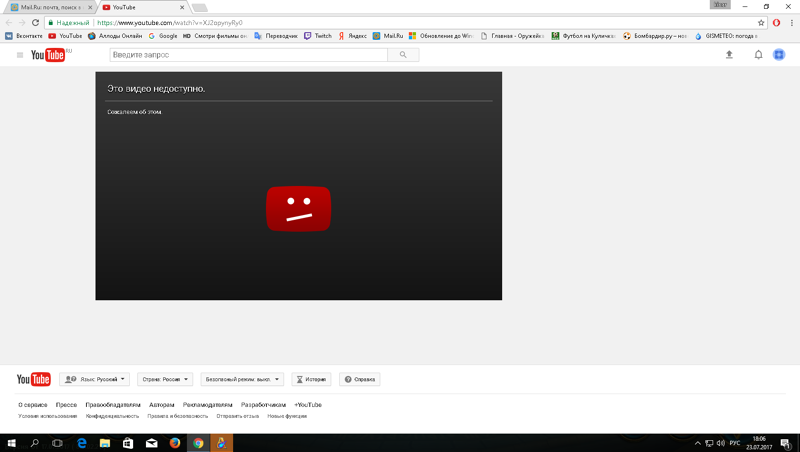 Adobe Premiere Elements — это урезанная версия Premiere Pro, поэтому вы получаете все стандартные инструменты, необходимые для редактирования видео, в более простом интерфейсе и по разовой цене, а не по подписке. (Подробнее см. в нашей статье сравнения Adobe Premiere Pro и Adobe Premiere Elements.)
Adobe Premiere Elements — это урезанная версия Premiere Pro, поэтому вы получаете все стандартные инструменты, необходимые для редактирования видео, в более простом интерфейсе и по разовой цене, а не по подписке. (Подробнее см. в нашей статье сравнения Adobe Premiere Pro и Adobe Premiere Elements.)
Во время тестирования нам понравился простой в использовании интерфейс, понятная навигация, мастер создания видео, пошаговые руководства и возможность выбора из трех режимов редактирования, что также делает его превосходным для новичков. Для тех, у кого немного больше опыта, Elements предлагает ряд умных и полезных функций, таких как распознавание лиц, звуковые эффекты и саундтреки, шумоподавление, автоматическое обнаружение функций и управляемое редактирование.
Последняя версия Premiere Elements 2022 включает новые управляемые правки для добавления анимированных наложений и настройки теней и светлых участков. Он также получил недавно переработанный интерфейс, воспроизведение GIF в Организаторе, а также ползунок размера файла, облегчающий сжатие ваших видео.
- Прочтите наш обзор Premiere Elements
04. Pinnacle Studio
Лучшее дешевое программное обеспечение для редактирования видео для YouTube
Технические характеристики
Платформа: Windows
Модель оплаты: разовая покупка
Бесплатная пробная версия: нет бесплатной пробной версии, но есть 30-дневная гарантия возврата денег
Подходит для: снижения затрат
Лучшие предложения сегодняшнего дня
Причины купить
+Дешевый
+Простой в использовании
+Расширенные функции на более дорогих уровнях
Причины, по которым следует избегать
—Только Windows
Pinnacle Studio от Corel — еще один хороший выбор для новичков, редактирующих YouTube видео. Это надежное профессиональное программное обеспечение для редактирования видео не такое мощное, как некоторые другие игры в этом списке, но его хорошо организованный и удобный интерфейс делает его хорошим для новичков.
Наше тестирование показало, что после того, как вы потратите на это немного времени, вы сможете перейти к более продвинутым функциям по более высокой цене, включая элементы управления ключевыми кадрами, динамическое маскирование видео и редактирование 360 VR. Кроме того, в последней версии (Pinnacle Studio 25) добавлено отслеживание смарт-объектов, новые режимы наложения, улучшенное маскирование видео и улучшена общая производительность.
Короче говоря, если вы новичок в редактировании видео, еще не связаны ни с экосистемами Adobe, ни с Apple, и у вас мало денег, вам стоит изучить Pinnacle Studio.
- Прочитайте наш обзор Pinnacle Studio
05. CyberLink PowerDirector 365
Доступное программное обеспечение для работы с видео, упрощающее создание слайд-шоу
9 0052 Технические характеристикиПлатформа: Windows, Mac
Модель оплаты: Подписка
Бесплатная пробная версия: 30 дней
Подходит для: Быстрого и простого создания видео
Лучшие предложения сегодняшнего дня
Cyberlink Director Suite 365
24,99 фунтов стерлингов /мес.
Cyberlink Director Suite 365
69,99 фунтов стерлингов/год
Посетите сайт CyberLink
Причины купить
9006 6 +Низкая стоимость
+Magic Movie Wizard
+Некоторые расширенные функции
Причины, по которым следует избегать
—Только для Windows
Другая популярная программа для редактирования видео, которую стоит рассмотреть для ваших видео на YouTube, — CyberLink Power Director 365. Это программное обеспечение среднего размера доступно по очень доступной подписке, несмотря включая некоторые расширенные функции, такие как редактирование с несколькими камерами, отслеживание движения и редактирование на 360 градусов.
Когда мы протестировали его, мы обнаружили, что он отлично подходит для новичков в редактировании, но профессионалы могут не найти все, что им нужно. Тем не менее, у него есть некоторые приятные особенности. Например, если вам нужно очень быстро создать видео, есть мини-программа, слегка спрятанная внутри Easy Editor, называемая Magic Movie Wizard, которая использует умную технологию для автоматического объединения ваших фотографий и клипов за считанные минуты. Когда дело доходит до «правильного» редактирования видео, кривая обучения довольно плоская, плюс множество руководств, которые помогут вам развить свои навыки.
Когда дело доходит до «правильного» редактирования видео, кривая обучения довольно плоская, плюс множество руководств, которые помогут вам развить свои навыки.
Кроме того, компания Getty Images сотрудничает с Shutterstock и iStock, что упрощает использование стоковых ресурсов в видео, аналогично тому, как Premiere Pro воспроизводится с Adobe Stock. Однако обратите внимание, что этот инструмент предназначен только для Windows и требует подписки, аналогичной подписке Adobe, хотя и значительно более дешевой.
Имейте в виду, что CyberLink PowerDirector 365 не следует путать с Corel VideoStudio Ultimate: вы можете понять разницу между ними в нашей статье CyberLink PowerDirector и Corel VideoStudio Ultimate.
- Прочитайте наш обзор CyberLink PowerDirector
06. Premiere Rush
Лучшее программное обеспечение для редактирования видео YouTube на мобильных устройствах
9005 2 Технические характеристикиПлатформа: Android, iOS
Модель оплаты: Подписка
Бесплатная пробная версия?: Нет, но доступен бесплатный начальный план
Подходит для: редактирования мобильного видео
Лучшие предложения сегодня
Adobe Premier Rush CC
£9,98 /мес.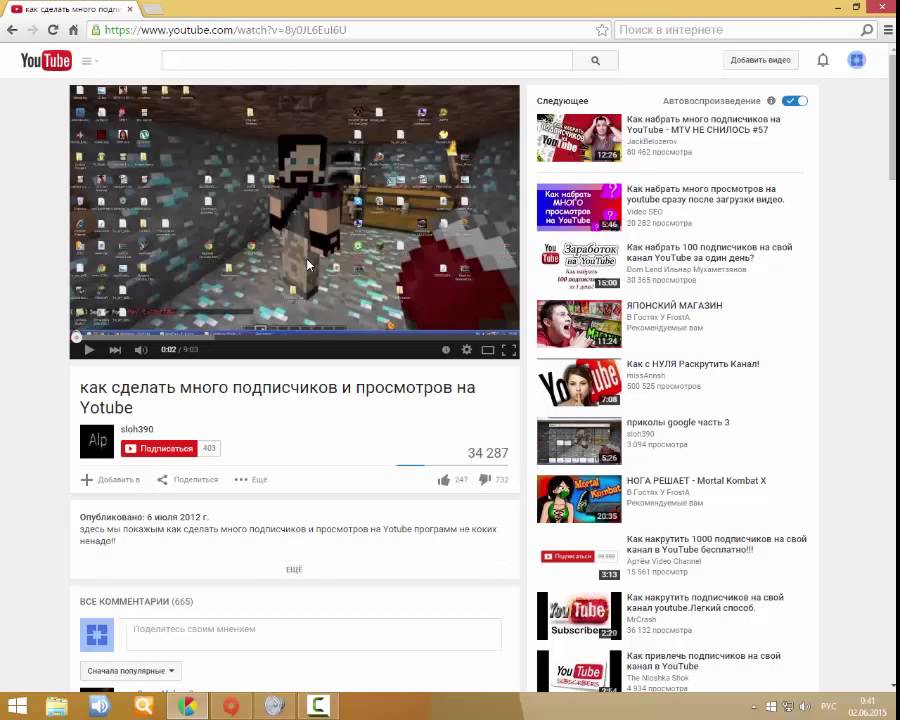
Adobe Premiere Pro & Premier Rush CC
£19,97/мес.
Adobe CC All Apps
£49,54 9 0003/мес.
Посетите сайтAdobe
Причины купить
+Разработано для пользователей YouTube
+Кроссплатформенность
+Бесплатная версия с Creative Cloud
Причины, по которым следует избегать
— 9 0004 Не так много функций, как в Premiere ProPremiere Rush – это приложение Adobe, специально созданное для пользователей YouTube и создателей видео в социальных сетях. И поэтому, если вы создаете много видео на своем телефоне или тратите много времени на редактирование видео на ходу, это должно сэкономить вам много времени и усилий, либо само по себе, либо в качестве партнерского приложения для Premiere Pro (номер один в нашем списке).
Мы обнаружили, что Premiere Rush позволяет использовать многие из наиболее полезных функций Premiere Pro на мобильных устройствах, например автоматическое приглушение, которое помогает сбалансировать уровни звука между голосом и музыкой. Это урезанная программа, разработанная для скорости и простоты работы на мобильных устройствах. Это означает, что он более ограничен, чем Premiere Pro (например, есть только четыре варианта перехода, параметры редактирования звука не являются всесторонними, а эффекты движения ограничены). Но очень просто добавить ресурсы из Adobe Stock, например шаблоны движущейся графики, чтобы придать своим видео привлекательный вид. И приложение передает вашу работу в облако, поэтому вы можете взять ее и продолжить редактирование на любом устройстве, на котором вы находитесь, будь то мобильное или настольное устройство, iOS или Android.
Это урезанная программа, разработанная для скорости и простоты работы на мобильных устройствах. Это означает, что он более ограничен, чем Premiere Pro (например, есть только четыре варианта перехода, параметры редактирования звука не являются всесторонними, а эффекты движения ограничены). Но очень просто добавить ресурсы из Adobe Stock, например шаблоны движущейся графики, чтобы придать своим видео привлекательный вид. И приложение передает вашу работу в облако, поэтому вы можете взять ее и продолжить редактирование на любом устройстве, на котором вы находитесь, будь то мобильное или настольное устройство, iOS или Android.
Premiere Rush 2.0 был выпущен в ноябре 2021 года. Эта последняя версия предлагает неограниченный экспорт на рабочий стол, доступность на дополнительных языках и тысячи дополнительных бесплатных звуковых эффектов и циклов, которые вы можете использовать в своих видео.
Бесплатный план доступен всем, у кого есть членство в Creative Cloud, и включает 2 ГБ облачного хранилища, неограниченный бесплатный экспорт на мобильные устройства и до трех экспортов на настольные компьютеры. Кроме того, вам нужно будет перейти на платный план.
Кроме того, вам нужно будет перейти на платный план.
- Прочтите наш обзор Premiere Rush
Лучшее бесплатное программное обеспечение для редактирования видео для YouTube
(Изображение предоставлено Blackmagic Design)07. DaVinci Resolve
Мощный инструмент, используемый профессиональными редакторами, базовая версия бесплатна
Спецификация с
Платформа: Windows, Mac, Linux
Модель оплаты: Базовая версия бесплатно; Студийная версия стоит $295/£270.0053 +
Пустой список
Причины, по которым следует избегать
—Пустой список
Хотя приложение DaVinci Resolves от Blackmagic начиналось как программное обеспечение для цветокоррекции, его возможности расширились, и теперь это одна из лучших комплексных бесплатных программ для редактирования там. Когда мы тестировали его, мы обнаружили, что с ним немного сложно разобраться, но если вы готовы потратить некоторое время, вы обнаружите, что у вас есть надежный инструмент для выполнения практически всего. От простого монтажа до цветокоррекции, визуальных эффектов, анимированной графики, постобработки аудио и многого другого — мы думаем, что DaVinci Resolve предоставляет вам мощный набор инструментов для редактирования (при условии, что у вас есть мощная система для его запуска). И мы упоминали, что это бесплатно?
От простого монтажа до цветокоррекции, визуальных эффектов, анимированной графики, постобработки аудио и многого другого — мы думаем, что DaVinci Resolve предоставляет вам мощный набор инструментов для редактирования (при условии, что у вас есть мощная система для его запуска). И мы упоминали, что это бесплатно?
Не обязательно; версия Resolve Studio доступна по цене. К счастью, редакторам YouTube почти наверняка не нужно беспокоиться, поскольку различия сосредоточены вокруг верхнего уровня пользовательского спектра. Например, максимальное разрешение, которое может выводить бесплатная версия DaVinci Resolve, составляет 4K UHD, а версия Studio — до 32K при 120 кадрах в секунду. Это невозможно даже на YouTube. Единственное раздражение может возникнуть у кинематографистов, поскольку потолок 4K UHD означает отсутствие DCI 4K в стиле кинотеатра.
- Прочитайте наш обзор DaVinci Resolve
08. Shotcut
Лучшее программное обеспечение с открытым исходным кодом для редактирования видео для YouTube
Технические характеристики
Платформа: Windows, Mac, Linux
Модель оплаты: Бесплатный и с открытым исходным кодом
Подходит для: Обучение редактированию видео бесплатно
Лучшие предложения сегодняшнего дня
Причины для покупки
+Поддерживает ряд форматов
+Кроссплатформенность
+Поддержка сообщества
Причины, по которым следует избегать
—Непривлекательный интерфейс
Shotcut настолько прост в использовании , это станет отличным стартовым приложением для любого пользователя YouTube, который совершенно не знаком с редактирование видео. Вы найдете хороший выбор инструментов для редактирования видео и аудио, а также поддержку широкого спектра форматов, включая 4K.
Вы найдете хороший выбор инструментов для редактирования видео и аудио, а также поддержку широкого спектра форматов, включая 4K.
Обратите внимание, что Shotcut не просто бесплатен, у него открытый исходный код. Как и в большинстве программ с открытым исходным кодом, мы обнаружили, что у него есть как плюсы, так и минусы. С другой стороны, интерфейс не такой отточенный, как в большинстве коммерческих инструментов. С положительной стороны, нам понравилось, как интерфейс настраивается с помощью готовых панелей, поэтому вы можете адаптировать его к своей работе. Его также окружает процветающее сообщество, множество руководств, и он доступен для Linux, а также для iOS и Windows.
- Прочитайте наш обзор Shotcut 20
09. Lightworks
Лучшее бесплатное программное обеспечение для редактирования видео для YouTube
Технические характеристики
Платформа: Windows, OS X, Linux
Модель оплаты: Freemium
Подходит для: Профессиональные результаты по нулевой цене
Лучшие предложения сегодняшнего дня
Причины для покупки
+Инструмент Pro
+Многофункциональный
+Работает на Linux
Причины, по которым следует избегать
—Кривая обучения
—Скорость экспорта
— 9 0003Ограничения на импорт файлов
Если вы работаете в Windows и не Имейте в виду немного кривой обучения, стоит попробовать Lightworks. Это программное обеспечение для редактирования видео профессионального уровня обычно используется в Голливуде в высокобюджетных фильмах от «Мулен Руж» до «Король говорит». Тем не менее, бесплатная версия едва ли менее мощная и многофункциональная, чем платная. Мы особенно ценим очень точное управление, часто благодаря превосходной функции временной шкалы, не говоря уже о возможности экспорта прямо на YouTube и Vimeo.
Это программное обеспечение для редактирования видео профессионального уровня обычно используется в Голливуде в высокобюджетных фильмах от «Мулен Руж» до «Король говорит». Тем не менее, бесплатная версия едва ли менее мощная и многофункциональная, чем платная. Мы особенно ценим очень точное управление, часто благодаря превосходной функции временной шкалы, не говоря уже о возможности экспорта прямо на YouTube и Vimeo.
К лайтбоксу нужно немного привыкнуть, как мы поняли, когда опробовали его. В то время как некоторые функции интуитивно понятны, как только вы их освоите, другие могут показаться довольно громоздкими. Например, вам нужно получить доступ к меню для выполнения определенных задач, что означает, что вы должны хорошо изучить его, чтобы быть быстрым. Вы также можете импортировать только файлы с той же частотой кадров, что и ваш проект, что может расстраивать.
Основным недостатком бесплатной версии является то, что вы можете экспортировать только в формате 720p, поэтому, если видео в формате HD или 4K важно для вашего бренда на YouTube, вам придется искать в другом месте. Кроме того, это бесплатно только для некоммерческих проектов, поэтому это не вариант, если вы уже зарабатываете деньги на своем канале YouTube. (Тем не менее, если вы уже зарабатываете деньги, то, вероятно, в любом случае пришло время платить за программное обеспечение).
Кроме того, это бесплатно только для некоммерческих проектов, поэтому это не вариант, если вы уже зарабатываете деньги на своем канале YouTube. (Тем не менее, если вы уже зарабатываете деньги, то, вероятно, в любом случае пришло время платить за программное обеспечение).
- Прочтите наш обзор Lightworks
10. iMovie
Бесплатное программное обеспечение Apple для редактирования видео для YouTube
Технические характеристики
Платформа: macOS, iPadOS, iOS
Модель оплаты: Бесплатно для устройств Apple
Подходит для: новичков в Apple
Лучшие предложения сегодняшнего дня
Причины для покупки
+Предустановлено на компьютерах Mac
+Простота в освоении
+Простой интерфейс
Причины, по которым следует избегать
—Нет версии для Windows
Если у вас есть Mac, iPad или iPhone, у вас уже есть iMovie, который поставляется с предустановленной программой, так что стоит попробовать для редактирования видео на YouTube. Широко ориентированный на обычное потребительское использование, для создания праздничных видеороликов и тому подобного, он не может быть дальше от инструмента профессионального уровня, такого как Final Cut Pro X. Но в этом отношении его очень просто взять и использовать, и наше тестирование показало, что это отличный вариант для начинающих, поэтому это хороший вариант для тех, кто только начинает свое путешествие по редактированию видео на YouTube.
Широко ориентированный на обычное потребительское использование, для создания праздничных видеороликов и тому подобного, он не может быть дальше от инструмента профессионального уровня, такого как Final Cut Pro X. Но в этом отношении его очень просто взять и использовать, и наше тестирование показало, что это отличный вариант для начинающих, поэтому это хороший вариант для тех, кто только начинает свое путешествие по редактированию видео на YouTube.
Последняя версия также имеет несколько отличных функций, в том числе предустановленные темы, отличные инструменты на основе раскадровки для трейлеров и фильмов и поддержку редактирования 4K. Также есть поддержка сенсорной панели MacBook и мыши и сенсорной панели iPad. Кроме того, iMovie для iOS получил большое обновление в сентябре 2021 года, в первую очередь добавив возможность импортировать и редактировать видео, снятое в кинематографическом режиме на iPhone 13 на компьютерах Mac под управлением Monterey.
- Прочитайте наш обзор Apple iMovie
Какое программное обеспечение лучше всего подходит для редактирования видео для YouTube?
Лучшее программное обеспечение для редактирования видео для YouTube — Adobe Premiere Pro.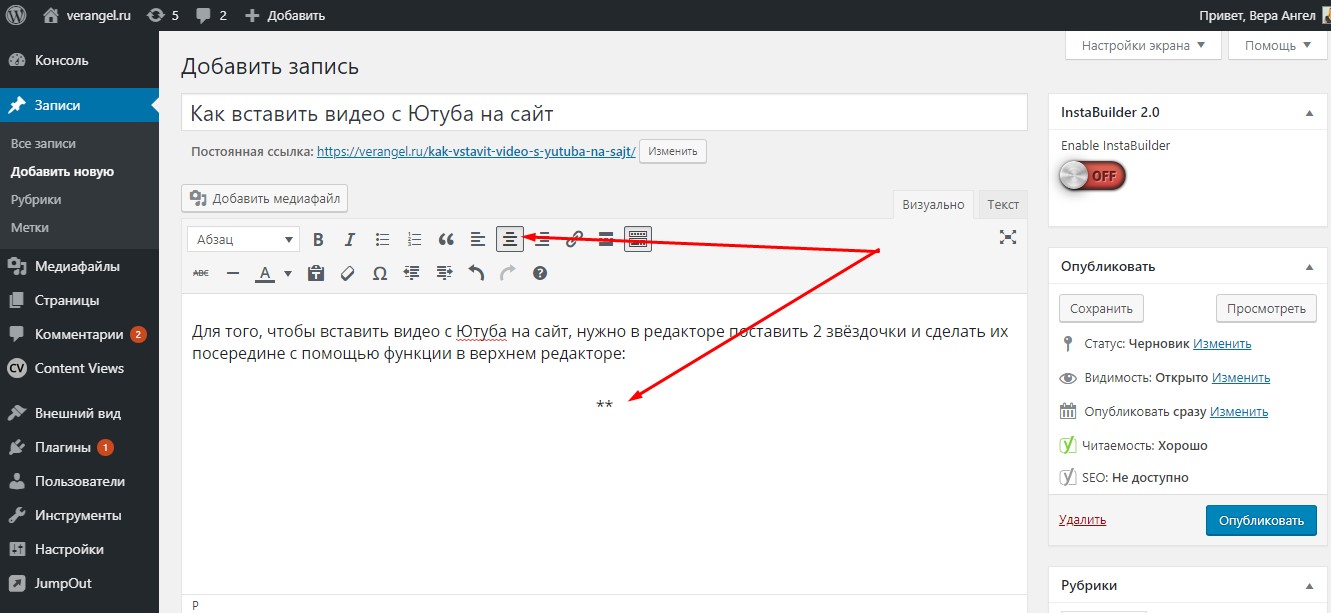 Это мощный редактор со сложным набором функций. Это означает, что, хотя вам могут не понадобиться все из них сразу, каждая функция, которую вы можете себе представить, будет доступна, когда она вам понадобится. Недавнее обновление Premiere Pro (октябрь 2021 г.) показывает, что Adobe постоянно настраивает и добавляет улучшения, чтобы сделать работу с ним еще лучше.
Это мощный редактор со сложным набором функций. Это означает, что, хотя вам могут не понадобиться все из них сразу, каждая функция, которую вы можете себе представить, будет доступна, когда она вам понадобится. Недавнее обновление Premiere Pro (октябрь 2021 г.) показывает, что Adobe постоянно настраивает и добавляет улучшения, чтобы сделать работу с ним еще лучше.
Хотите что-то отличное от Adobe? Если вам не нравится длинная подписка, Final Cut Pro X находится в нашем списке под номером два и обладает множеством функций. Он идеально подходит для профессионалов (и амбициозных новичков, хотя есть кривая обучения).
Какое бесплатное программное обеспечение лучше всего подходит для редактирования видео на YouTube?
На Mac? Используйте Apple iMovie, предустановленное программное обеспечение Apple. Его функциональность была превзойдена более новым, более блестящим программным обеспечением, но у него все еще есть хороший набор основных функций, поэтому он справится со своей задачей (особенно если вы только начинаете).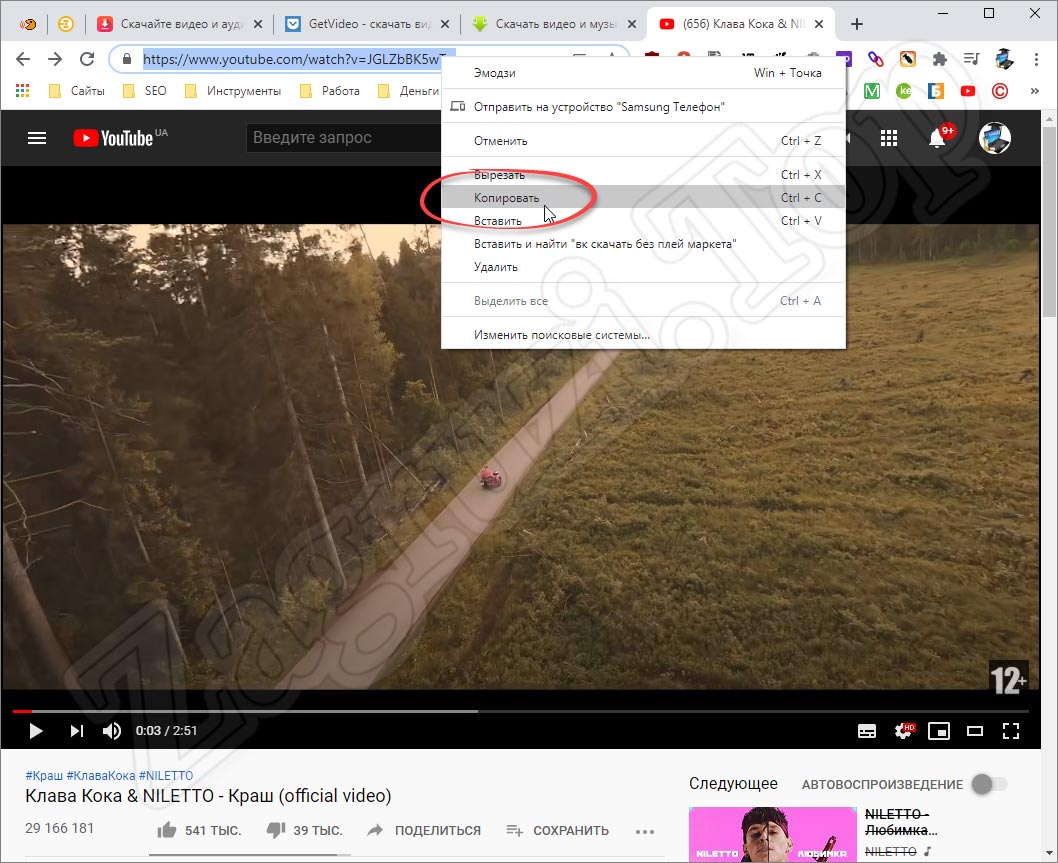
Не пользователь Apple? Если вы не зарабатываете деньги на YouTube, Lightworks — лучшее бесплатное программное обеспечение для редактирования видео YouTube в Windows (у него нет лицензии для коммерческих проектов). Есть некоторые недостатки в использовании бесплатной версии платного программного обеспечения (это довольно сложно и довольно громоздко), но это популярный вариант с множеством функций.
Какое программное обеспечение для редактирования видео для YouTube лучше всего подходит для начинающих?
Если вы предпочитаете что-то более простое, мы думаем, что вам следует сразу же перейти к младшему брату Premiere Pro, Premiere Elements — также от Adobe. Он имеет очень простой интерфейс с урезанной функциональностью, в которой сохранены ключевые функции, что делает его идеальным для начинающих.
Какое программное обеспечение лучше всего подходит для редактирования видео для YouTube на мобильных устройствах?
Premiere Rush — наше любимое программное обеспечение для редактирования на мобильных устройствах. Он был разработан с учетом потребностей пользователей YouTube и сохраняет многие из наиболее полезных функций Premiere Pro, но оптимизирован и упрощен для использования на мобильных устройствах (например, большие кнопки и значки). Он также связан с Premiere Pro, поэтому при желании вы можете работать на мобильных устройствах и компьютерах.
Он был разработан с учетом потребностей пользователей YouTube и сохраняет многие из наиболее полезных функций Premiere Pro, но оптимизирован и упрощен для использования на мобильных устройствах (например, большие кнопки и значки). Он также связан с Premiere Pro, поэтому при желании вы можете работать на мобильных устройствах и компьютерах.
Что пользователи YouTube используют для редактирования своих видео?
Судя по всему, многие ютуберы используют программы Final Cut Pro, iMovie и Premiere Pro. iMovie широко используется, потому что он предустановлен на устройствах Apple и делает почти все, что вам нужно для редактирования видео на базовом уровне. Не на Эппл? Premiere Rush — это то, что вам нужно.
Подробнее:
- Лучшее программное обеспечение для анимации: бесплатные и платные опции
- Лучшая камера для YouTube: идеальная камера для любого бюджета Круглый список лучших предложений на сегодня
Adobe Premiere Pro CC Individual
19,97 фунтов стерлингов/мес.

Просмотр
Cyberlink Director Suite 365
24,99 фунтов стерлингов/
Просмотр
Adobe Premier Rush CC
9,98 фунтов стерлингов/мес.
Просмотр
Ежедневные новости дизайна, обзоры, практические советы и многое другое, выбранное редакторами.
Свяжитесь со мной, чтобы сообщить о новостях и предложениях от других брендов Future. Получайте электронные письма от нас от имени наших надежных партнеров или спонсоров.Том Мэй — отмеченный наградами журналист и редактор, специализирующийся на дизайне, фотографии и технологиях. Автор бестселлера Amazon # 1 Great TED Talks: Creativity, опубликованного Pavilion Books, Том ранее был редактором журнала Professional Photography, помощником редактора Creative Bloq и заместителем редактора сетевого журнала. Сегодня он является постоянным автором Creative Bloq и дочерних сайтов Digital Camera World, T3.com и Tech Radar. Он также пишет для Creative Boom и работает над проектами по контент-маркетингу.

- Beren NealeDeals Editor
Планирование и наброски видео на YouTube
Почему важно планировать и намечать?
Независимо от того, делаете ли вы видеоблоги или технические руководства, планирование ваших видео поможет повысить их эффективность на YouTube.
Для ясности: уровень планирования перед съемкой полностью зависит от вас.
Некоторые пользователи YouTube имеют смутное представление о том, что они хотят сказать, прежде чем нажать кнопку «запись». Другие пишут каждое слово.
Независимо от того, к какой части спектра вы относитесь, вот несколько рекомендаций по планированию, планированию и написанию сценариев для видео на YouTube.
Передовой опыт
Планируйте первые 15 секунд
YouTube утверждает, что первые 15 секунд вашего видео ключ .
Почему? Потому что большинство ваших зрителей решат уйти или остаться в зависимости от того, что они увидят в первые 15 секунд вашего видео.

Поэтому независимо от того, насколько тщательно вы планируете съемку, обязательно распланируйте первые 15 секунд видео.
В частности, вы хотите добавить «зацепку», которая заинтересует людей предстоящим контентом.
Крючки могут быть чем угодно, что привлекает внимание. Но наиболее распространенными типами зацепок являются:
- Краткое описание того, о чем ваше видео («Сегодня вы узнаете…»)
- Привлекательный внешний вид
- Привлекающая внимание фраза («Я чуть не умер…»)
Например, первые несколько секунд этого видео от Good Financial Cents определенно привлекают ваше внимание:
Основные моменты
Нет ничего хуже, чем снять видео… только чтобы понять, что вы забыли упомянуть что-то важное.
Вот почему вы хотите записать несколько ключевых моментов, которые важны для вашего видео, прежде чем приступить к съемке.

Например, канал Buffer на YouTube раньше создавал видео без особого предварительного планирования. У них было общее представление о том, что они хотели осветить, но они избегали использования сценария или схемы.
И это одна из основных причин, по которой их видео плохо удерживают аудиторию и вовлекают ее.
Итак, они попытались выделить 3-4 ключевых момента, которые хотели осветить. Это не только привело к более четкому видео, но и помогло увеличить время просмотра на 61%.
Сосредоточьтесь на потоке
Ни для кого не секрет, что зрители YouTube — люди нетерпеливые. Вот почему вы хотите, чтобы ваше видео быстро текло от точки к точке.
И если вы не натурал, незапланированное видео будет полно «ммм» и «аааа», которые могут убить поток и импульс вашего видео.
Итак, когда вы планируете свое видео, наметьте, как быстро вы будете двигаться от точки к точке. Обычно чем быстрее, тем лучше.
Например, если вы снимаете видеоблог о поездке вашей семьи в Диснейуорлд, вам нужно спланировать свое видео так, чтобы оно не было перегружено ненужными подробностями или анекдотами.

В идеале ваше видео должно мгновенно переходить от «нашего рейса» к «нашему отелю» и к «нашим любимым аттракционам». Таким образом, зрители остаются вовлеченными.
Например, это видео от UrAvgConsumer показывает более 20 единиц рекомендуемого технического снаряжения всего за 7 минут. Это отличный пример динамичного видео, которое отлично работает на YouTube.
«H.I.C.C.» Видео Структура
H.I.C.C. структура видео — это простая (но эффективная) структура для описания видео на YouTube.
Вот как это работает:
H=Hook
Мы рассмотрели важность привлечения зрителей уже в первые 15 секунд. Но подведем итог: ваш хук — это то, что быстро привлекает внимание людей… поэтому они не уходят.
I=Intro
Теперь, когда вы зацепили своих зрителей, пришло время быстро представить вашу тему.
Вы также можете предварительно просмотреть то, что вы собираетесь освещать, показать пример или подразнить что-то конкретное (например, совет или неожиданную находку), которые появятся.
C=Content
Это основной контент вашего видео.
Для обучающего видео это шаги, которые нужно выполнить. Для фитнес-видео это сама тренировка.
C=Призыв к действию
Наконец, вы хотите закончить свое видео призывом к действию: лайкнуть ваше видео, оставить комментарий, подписаться, посмотреть еще одно из ваших видео и следить за вами в социальных сетях.
Подавляющее большинство видео Мари Форлео следует этой формуле.
Например, это видео с канала Мари Форлео начинается с зацепки (Мари крутится в кресле), которая быстро переходит во вступление, в котором анонсируется предстоящий контент. Затем Мари углубляется в несколько советов и стратегий. Наконец, видео заканчивается кристально чистым призывом к действию.
Съемка для монтажа
Большая часть процесса планирования связана с самой съемкой. Это включает в себя ракурсы камеры, которые вы будете использовать, настройку освещения и многое другое.
«Съемка для монтажа» — это подход к планированию видео, который значительно упрощает редактирование видео. Это также может привести к общему лучшему видео.
В общем, это просто означает планирование съемки вокруг процесса монтажа.
Подробно о том, как работает «Съемка для монтажа»:
- Наметьте или напишите сценарий материала перед съемкой (в результате сокращается количество дублей для просеивания и редактирования)
- Прежде чем записывать какой-либо материал, просмотрите 5-10 секунд тестовой записи, чтобы убедиться, что фокусировка, освещение и звук в порядке
- Используйте «Хлопушку», чтобы отслеживать дубли, разделы… и помогать синхронизировать аудио и видео
- Запись нескольких дублей важных строк
Советы и передовые стратегии
- Попробуйте телесуфлер: Вы пишете сценарии для своих видео? Тогда телесуфлер может значительно сэкономить время.